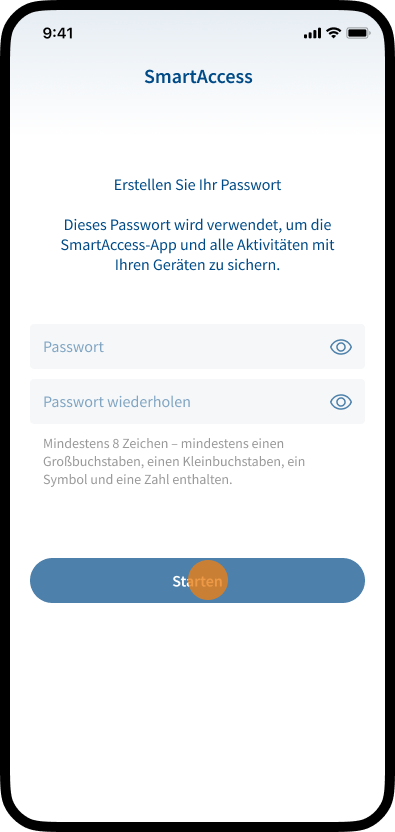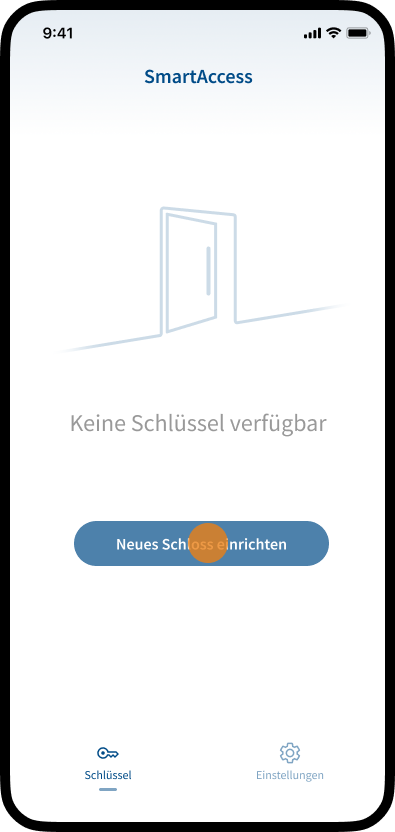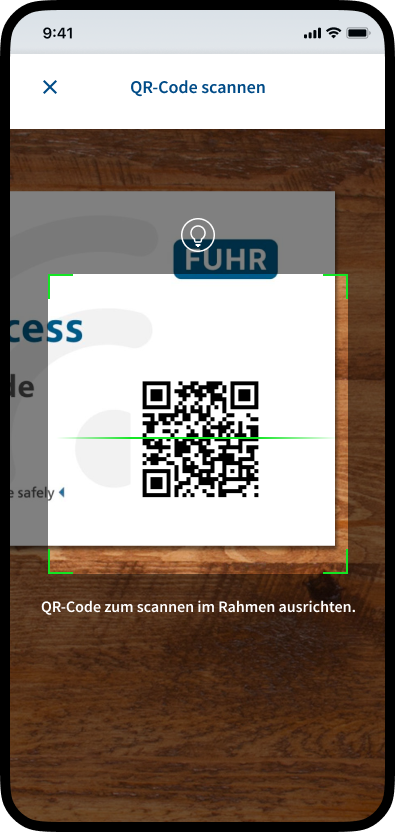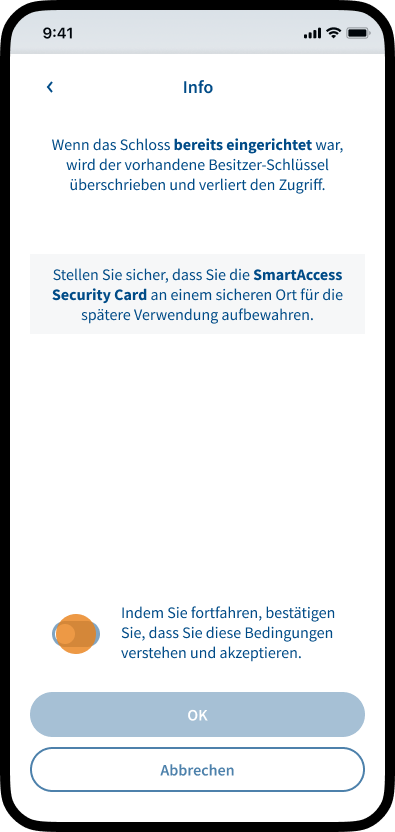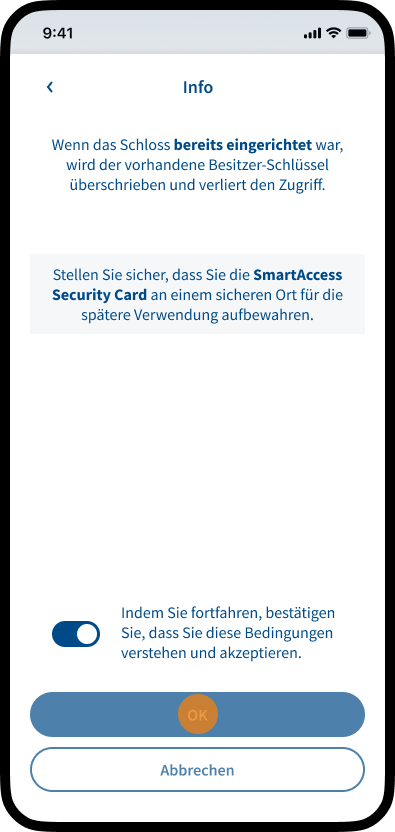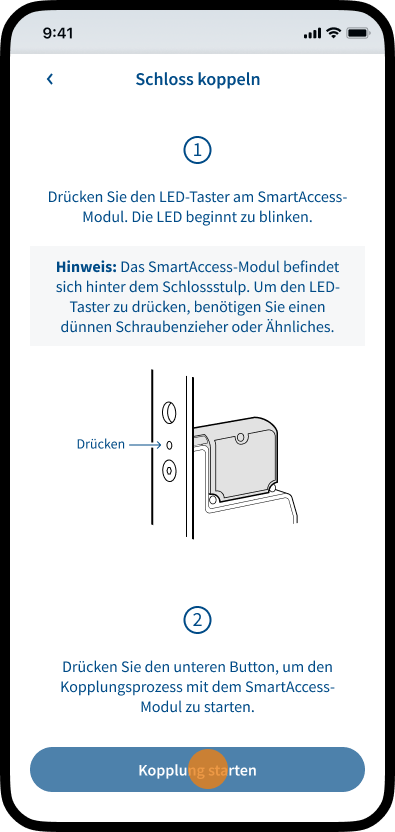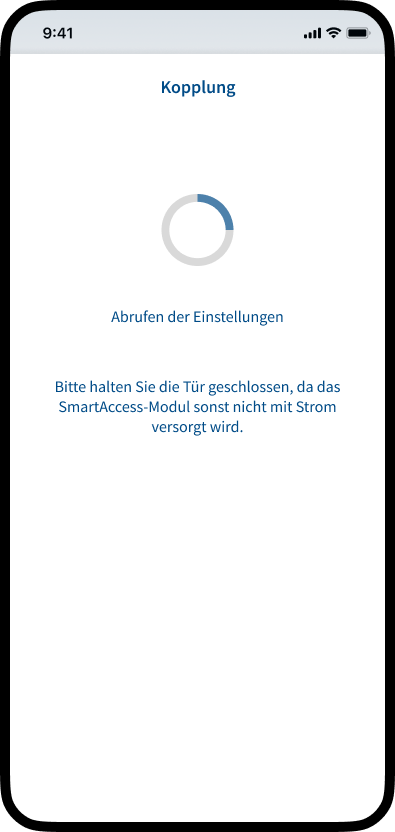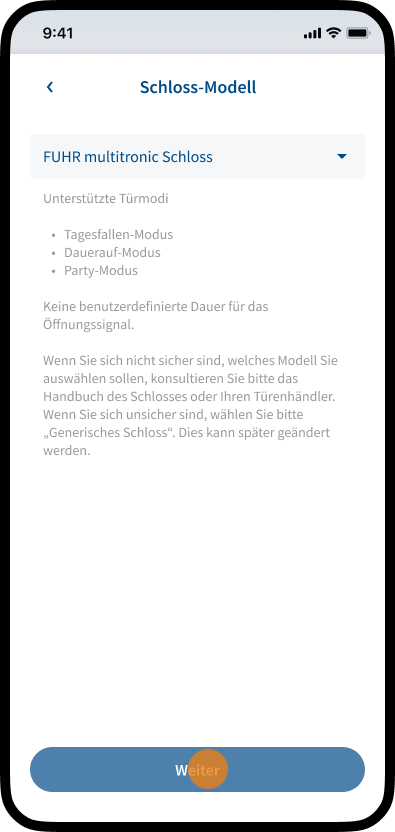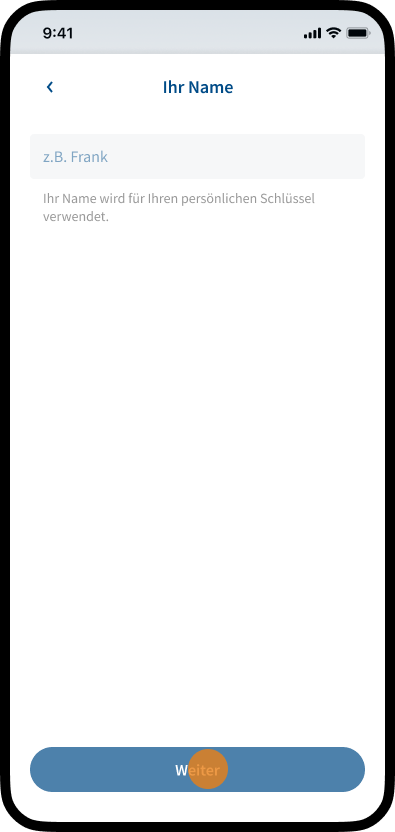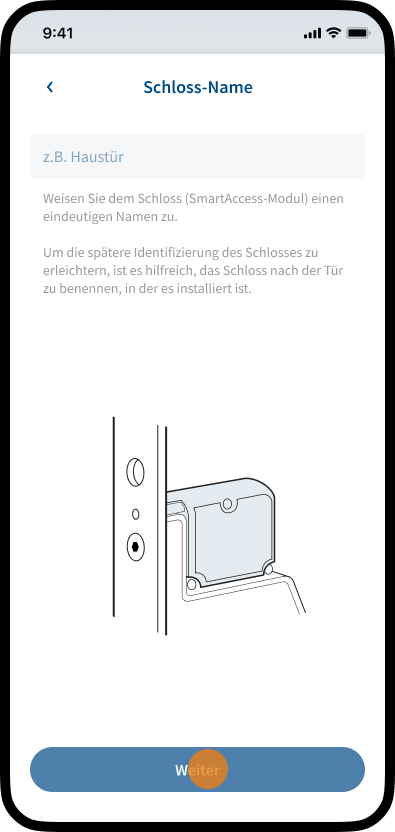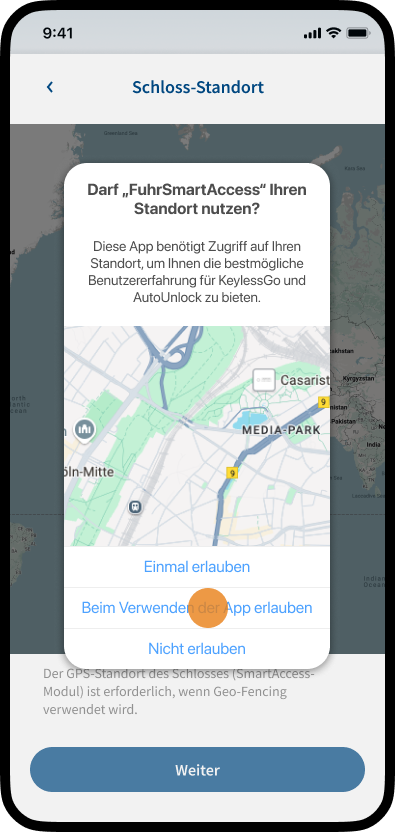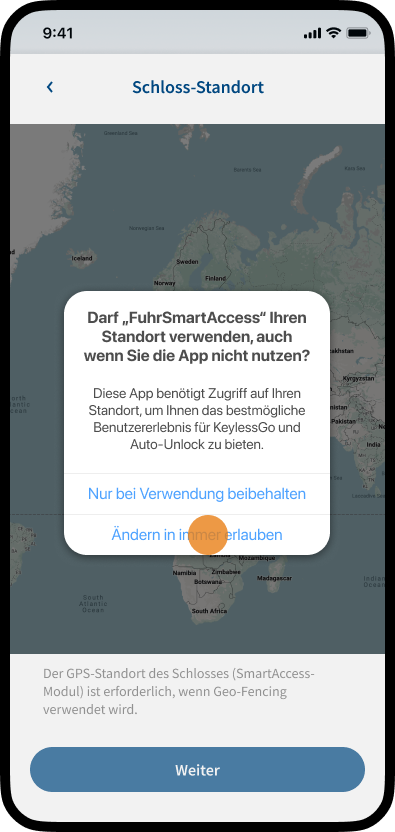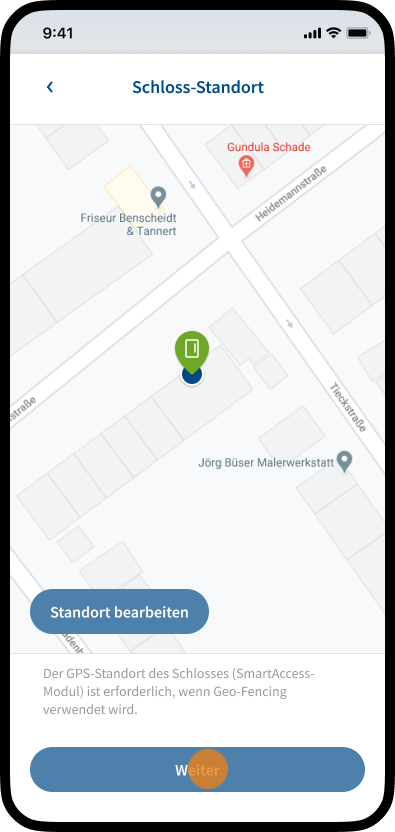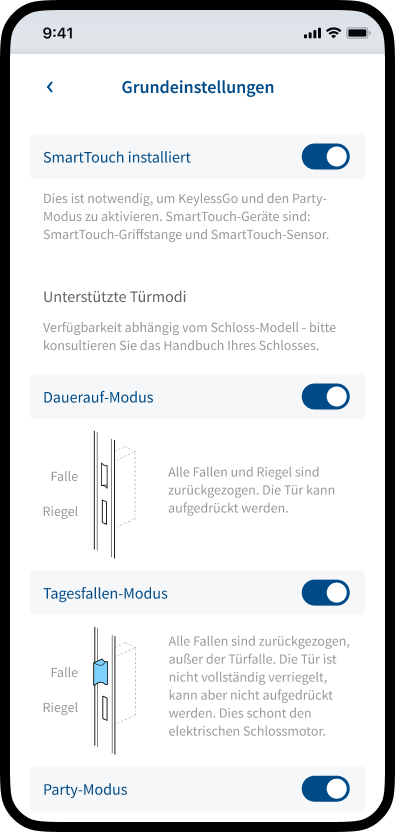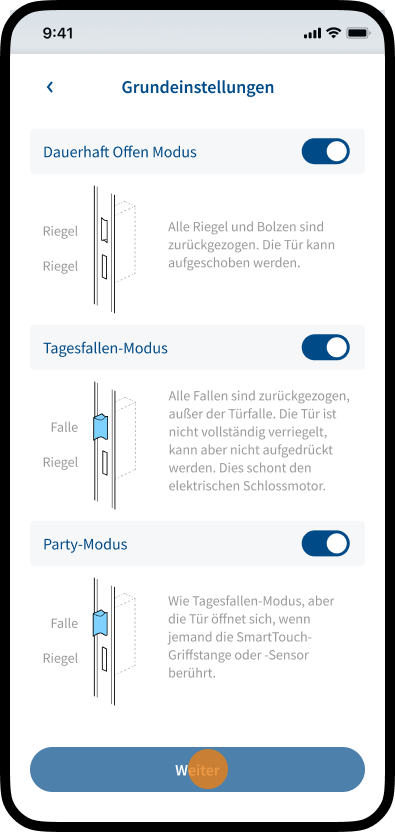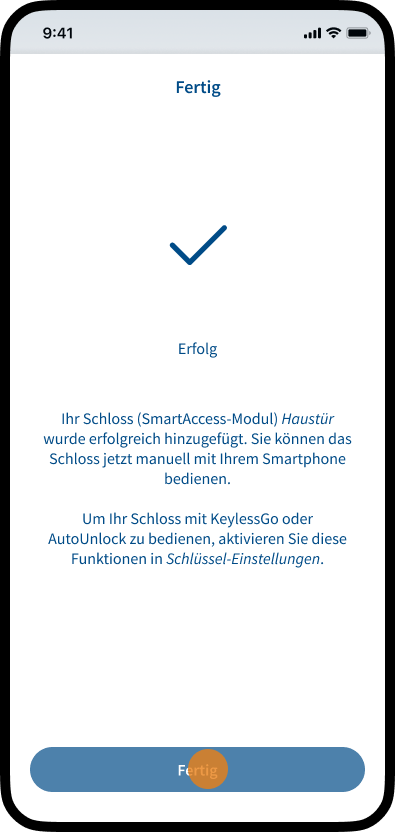Um SmartAccess nutzen zu können, muss es über die SmartAccess-App eingerichtet werden.
Hierfür benötigen Sie:
- SmartAccess-Modul (normalerweise im Türblatt eingebaut)
- Smartphone mit einer unterstützten Betriebssystemversion (iOS 16+, Android 10+)
- SmartAccess-App
- Persönliche SmartAccess-Security-Card (wird mit dem SmartAccess-Modul in einem versiegelten Umschlag geliefert)
- SmartTouch-Griffstange oder SmartTouch-Sensor (optional zur Nutzung von KeylessGo und anderen Funktionen)
SmartAccess-App herunterladen und installieren
Laden Sie die SmartAccess-App aus dem entsprechenden Store herunter und installieren Sie die App auf Ihrem Smartphone.
SmartAccess-Security-Card
Richten Sie SmartAccess einfach und schnell mit Ihrer persönlichen SmartAccess-Security-Card ein (wird mit dem SmartAccess-Modul geliefert).
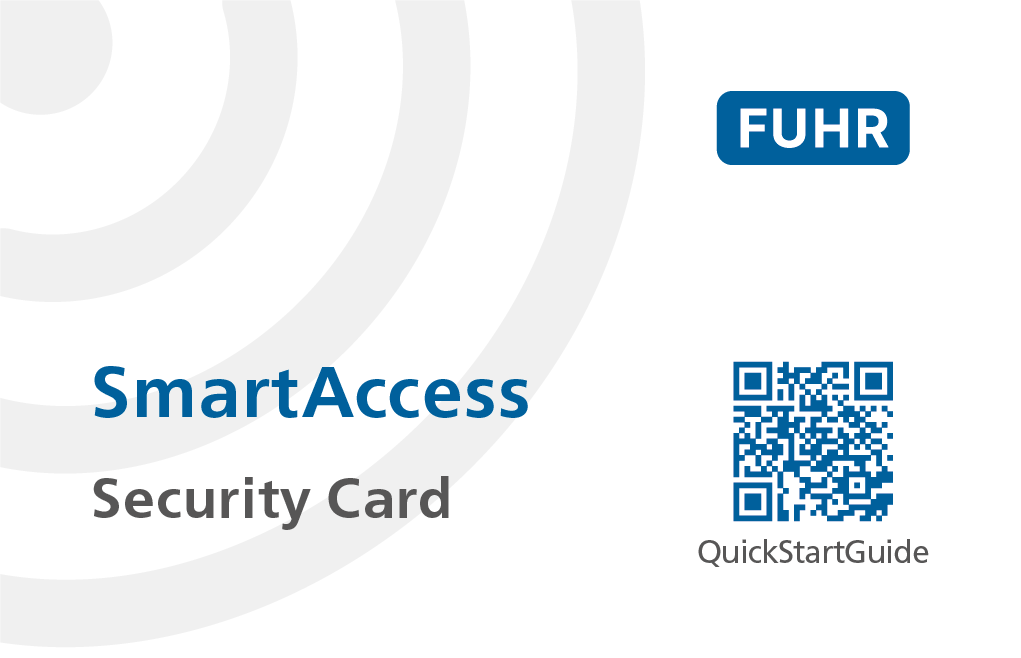
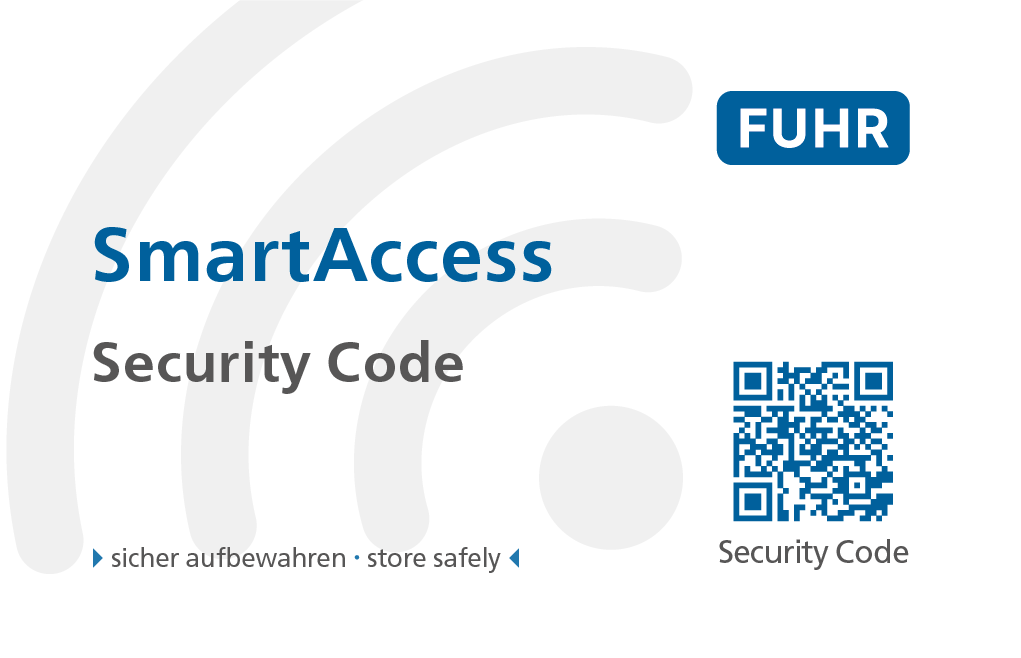
Hinweis: Bewahren Sie die SmartAccess-Security-Card nach Abschluss der Einrichtung an einem sicheren Ort auf. Falls Sie das System zurücksetzen müssen, benötigen Sie Ihre persönliche SmartAccess-Security-Card.
Inbetriebnahme und Kopplung
Hinweis: Dem ersten Benutzer, der ein neues SmartAccess-Modul einrichtet, wird ein Besitzer-Schlüssel zugewiesen. Der Besitzer-Schlüssel ist ein spezieller Schlüssel-Typ, welcher nicht gelöscht werden kann. Damit wird sichergestellt, dass der Benutzer immer Zugriff auf das Schloss hat, unabhängig von der Anzahl weiterer hinzugefügter Schlüssel. Der Besitzer-Schlüssel wird im Bereich Schlüssel verwalten immer an oberster Stelle angezeigt.
Um einen neuen Besitzer-Schlüssel anzulegen, muss das SmartAccess-Modul erneut über den auf der SmartAccess-Security-Card abgebildeten QR-Code eingerichtet werden. Durch die erneute Einrichtung wird der vorhandene Besitzer-Schlüssel überschrieben und verliert den Zugriff. Es kann immer nur einen Besitzer-Schlüssel geben.
Grundeinstellungen
Stellen Sie die Grundeinstellungen ein, indem Sie die entsprechenden Schalter aktivieren oder deaktivieren. Die Grundeinstellungen können jederzeit in den Schloss-Einstellungen angepasst werden (siehe Kapitel Schloss-Einstellungen). Weitere Informationen zu den unterschiedlichen Features und Funktionen finden Sie in der Smart Access-App oder in dieser Bedienungsanleitung.
Hinweis: Zum Einstellen oder Anpassen der Grundeinstellungen des SmartAccess-Moduls, muss sich Ihr Smartphone innerhalb der Bluetooth-Reichweite des SmartAccess-Moduls befinden. Die Bluetooth-Reichweite des SmartAccess-Moduls beträgt auf freiem Feld etwa 10m. Die Sendeleistung und Empfangseigenschaften hängen stark von baulichen und anderen umweltbedingten Einflüssen ab. Bitte stellen Sie sicher, dass sich Ihr Smartphone in der Nähe des SmartAccess-Moduls bzw. der Tür befindet.